Reklāma
Ja jums būtu miljons dolāru, vai jūs labprātāk to uzglabātu seifā pie kāda cilvēka mājas vai savā vietā. Ir jauki, ja jūs kontrolējat savus īpašumus. Kāpēc tas pats neattiecas uz datiem?
Viss iemesls, kāpēc vairums cilvēku izvēlas mitināt vietni vai emuāru savā tīmekļa mitināšanas kontā, ir tāpēc, ka ir vairāk par “īpašumtiesību” sajūtu nekā tad, ja mitināt lapas, kuras esat uzrakstījis vietnē, piemēram, WordPress.org vai Emuāru autors. Skaistums, kam piemīt tīmekļa mitināšanas konts ir tas, ka tā principā ir ideāla failu glabāšanas vieta visiem failiem, kuriem jums jāpiekļūst internetā. Izklausās mazliet kā Dropbox, vai ne?
Šeit ir šī lieta. Protams, tādi pakalpojumi kā Dropbox un Skydrive ir ārkārtīgi populāri “mākoņa mitināšana 10 veidi, kā izmantot savu mākoņa krātuvi, par kuru jūs, iespējams, neesat domājisKad mēs runājam par mākoņa krātuvi, tā parasti balstās uz dublēšanu un sadarbību. Mēģināsim atrast vēl dažus interesantus veidus, kā bez maksas aizpildīt visu vietu, ko viņi mums piešķir. Lasīt vairāk
”Pakalpojumus, bet, vārot tos tieši uz leju, tie nav nekas vairāk kā vietas, kur varat droši glabājiet un kopīgojiet failus Dropbox nodrošināšana: 6 veicamās darbības drošākai mākoņu krātuveiDropbox tur nav visdrošākais mākoņu krātuves pakalpojums. Bet tiem no jums, kuri vēlas palikt pie Dropbox, šeit sniegtie padomi palīdzēs jums maksimizēt sava konta drošību. Lasīt vairāk internetā. Gadiem ilgi, kā visi to darīja, pamatā bija failu mitināšana un pēc tam FTP rīku izmantošana, lai tos pārsūtītu uz priekšu un atpakaļ.Patiešām, viss, kas jums jādara, ir atrast rīku, kas automatizē visu FTP procesu jūsu labā, un jūs to varat turpiniet failu mitināšanu savā mitināšanas kontā, nevis uzticiet savus datus kādam citam apkalpošana. Tieši to FTPbox dara jūsu labā.
FTPbox iestatīšana
Pirmais solis ir lejupielāde un instalēšana FTPbox. Iestatīšanas pirmajā daļā ir jāievada sava hostinga konta FTP pieteikšanās akreditācijas dati. Ja jūsu mitināšanas pakalpojums piedāvā šifrētu FTP, tad visos gadījumos to izmantojiet savas drošības labā. Es arī neieteiktu izvēlēties “Vienmēr jautāt paroli”, jo tas ir pretrunā ar procesa automatizācijas mērķi, bet, ja jums ir paranojas par drošību, tad jūtieties brīvi to izvēlēties.

Pēc tam datorā izvēlieties vietējo mapi, kurā tiks sinhronizēti attālie faili. Pēc noklusējuma ceļš atrodas mapē Dokumenti, kas atrodas FTPbox, un pēc tam apakšdirektorijā ar mitināšanas domēna nosaukumu, kas ievietots ar pieteikšanās ID.
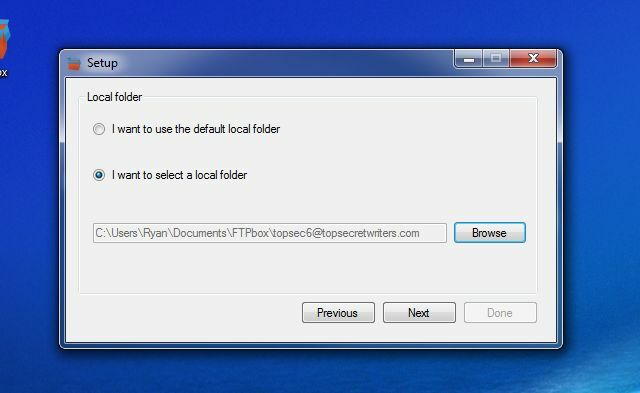
Varat izmantot noklusējuma iestatījumu vai arī izveidot pielāgotu ceļu pēc savas patikas. Tas var atrasties jebkurā datora vietā, nav ierobežojumu.
Pēc tam izvēlieties attāli mitinātu mapi, kuru vēlaties sinhronizēt ar datoru. Viena gudra FTPbox izmantošana, ja jūs cerat bieži koplietot failus ar cilvēkiem internetā, ir sinhronizēt publisko FTP mapi jūsu tīmekļa mitināšanas kontā ar mapi datorā.
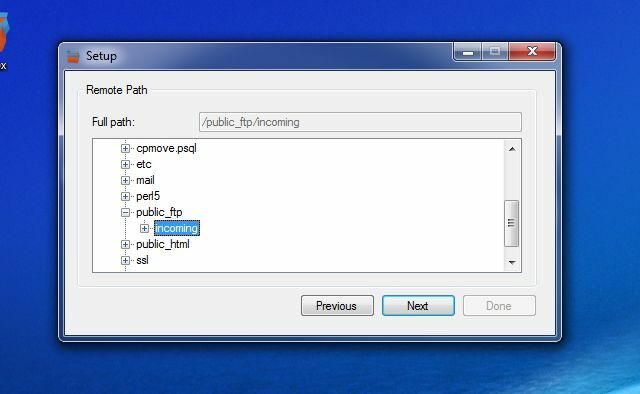
Tas ļauj ātri nomainīt failu sava datora mapē, un tas automātiski tiks mitināts internetā, lai ikviens varētu to satvert. Jums tikai jāpiešķir kādam FTP pieteikšanās akreditācijas dati publiskajai FTP mapei, un viņi var satvert failu, izmantojot savu iecienīto FTP klientu. Vēl labāk, ja viņi, izmantojot FTPbox, arī varētu sinhronizēt ar sava datora mapi, un jums būtībā ir automatizēta saite starp divām mapēm divos datoros visā internetā. Forši, vai ne?
Nākamajā iestatīšanas darbībā varat izvēlēties sinhronizēt visu atlasītajā mapē (ieskaitot apakšmapes) vai arī manuāli atlasīt failus, lai tos atjauninātu.

Kad iestatīšana ir pabeigta, FTPbox tiek atvērta izvēlnē Opcijas. Šeit ir vēl dažas cilnes, kuras jāizmanto, ja vēlaties vēl vairāk pielāgot sinhronizācijas izturēšanos.
FTPbox opciju iestatīšana
Cilnes Vispārīgi opcijās FTPbox ļauj noteikt, kā paziņojuma ikona darbojas, kad uz tās noklikšķināt, un dažas lietojumprogrammu funkcijas, piemēram, automātiskā palaišana, paziņojumi un reģistrēšana.
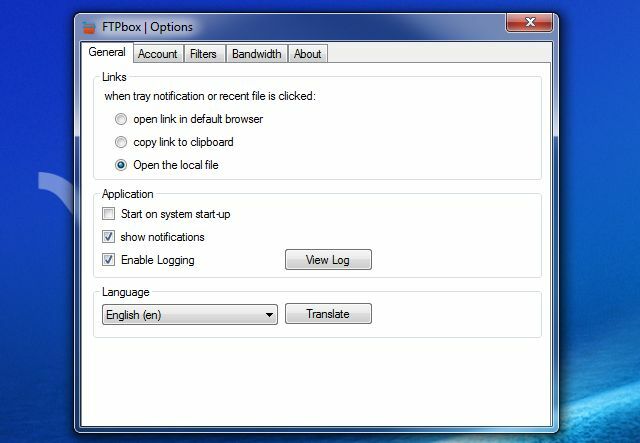
Cilne Konts principā parāda jums tikko konfigurētos konta iestatījumus.
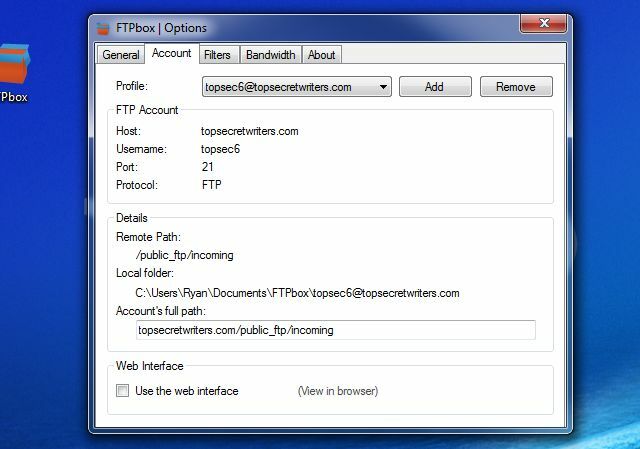
Cilne Joslas platums ir diezgan forša - tā dod jums iespēju definēt automatizētu intervālu, kad attālās mapes tiek sinhronizētas ar jūsu vietējo datoru mapēm.
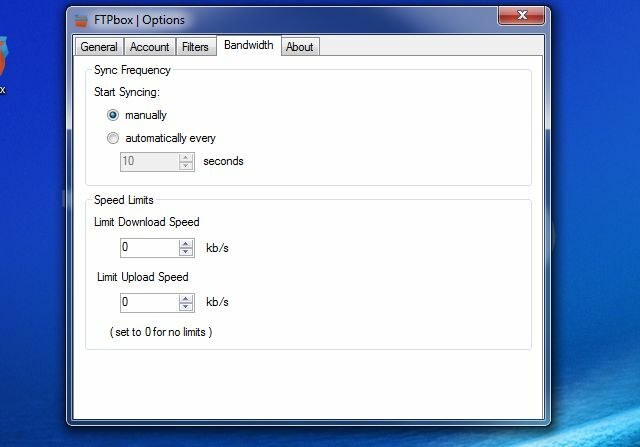
Varat arī noteikt ierobežojumus kb / s lejupielādes un augšupielādes ātrumam, lai FTPbox nebeidzētu sakošļāt visu jūsu mājas tīkla joslas platumu, mēģinot pastāvīgi sinhronizēt visus failus.
Izmantojot FTPbox
Tā tas ir Jūs esat iestatījis FTPbox, tas sinhronizē mapes, un viss ir forši. Šos iestatījumus varat mainīt jebkurā laikā vai manuāli aktivizēt sinhronizāciju, kad vien vēlaties, ar peles labo pogu noklikšķinot uz FTPBox ikonas paziņojumu apgabalā.
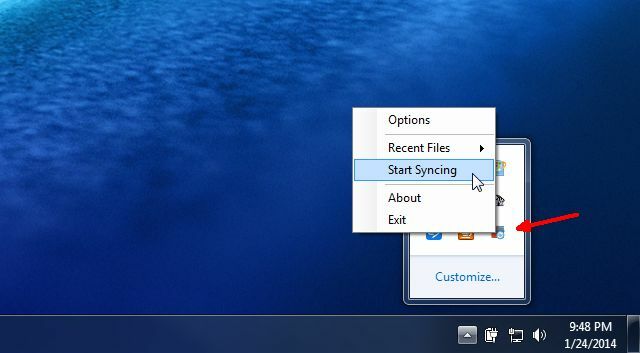
Tagad, ja vēlaties veikt izmaiņas failos, kas tiek glabāti jūsu serverī, vienkārši atveriet vietējo FTPbox mapi un rediģējiet visus failus, kas jums patīk.
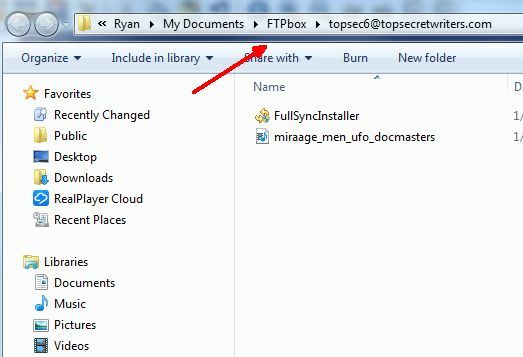
Daži noderīgi pielietojumi būtu pārliecināties, ka jums ir vietējā plānoto WordPress rezerves arhīvu dublējumi, kas tiek glabāti jūsu tīmekļa serverī un tiek atjaunināti katru dienu.
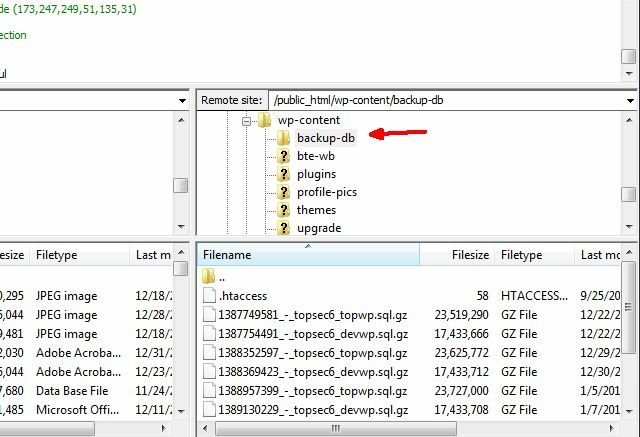
Viss, kas jums jādara, ir sinhronizēt ar dublējuma mapi, un, ja kaut kas notiks ar serveri, datorā vienmēr tiks droši glabāta vietējā kopija.
Vai, vēl labāk, varat sinhronizēt ar visu WordPress emuāra bāzes direktoriju un veikt pielāgojumus savam motīvam vai citiem failiem, kad vien vēlaties, rediģējot failus vietējā mapē. Tas, protams, liek visu laiku ķerties pie FTP klientiem. FTPbox automatizē visu!
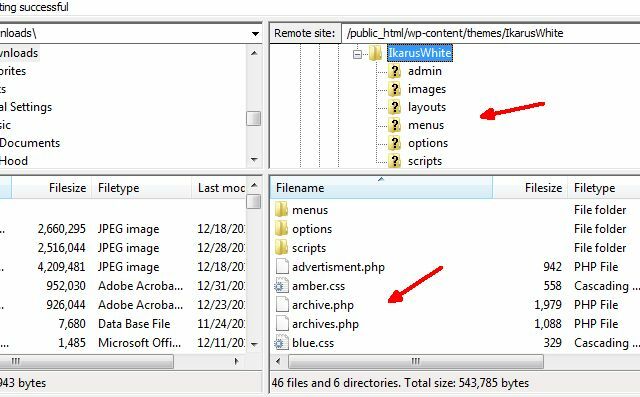
Vai jūs gatavojaties kontrolēt savu mākoņa krātuvi?
Kā redzat, FTPbox ir diezgan viegli uzstādīt un pietiekami elastīgs, lai jūs varētu to pielāgot, lai darītu visu, ko vēlaties. Dodiet to nošaut. Sinhronizējiet ar attālajiem mitināšanas kontiem, sāciet sinhronizēt šos failus ar vietējo datoru mapēm un nometiet šos muļķīgos mākoņu krātuves kontus. Viss vienmēr ir labāk, ja jūs pats kontrolējat savu likteni, vai ne?
Iepriekš esam pārskatījuši līdzīgu pašizmitināta mākoņu krātuves alternatīva „ownCloud”: daudzfunkcionāla platforma, pašpietiekama alternatīva Dropbox un Google kalendāramNSA un PRISM biedējumi parādīja, ka valdības var piekļūt dažādiem populārajiem tiešsaistes mākoņa pakalpojumiem un tiem piekļūs. Tas nozīmē, ka tagad ir viens no labākajiem periodiem, lai apsvērtu iespēju izveidot savu mākoņa risinājumu ... Lasīt vairāk sauca pašuCloud. Tas ir bezmaksas, atvērts avots un piedāvā uzlabotas funkcijas, tostarp kalendāru, galerijas un kopīgošanu. ownCloud ir bezmaksas un atvērtā koda.
Ryanam ir bakalaura grāds elektrotehnikā. Viņš ir strādājis 13 gadus automatizācijas inženierijā, 5 gadus IT jomā un tagad ir Apps Engineer. Bijušais MakeUseOf galvenais redaktors, viņš uzstājās nacionālajās datu vizualizācijas konferencēs un tiek demonstrēts nacionālajā televīzijā un radio.


